目次
あなたのような読者は、MUOをサポートするのに役立ちます。当サイトのリンクを使って購入された場合、アフィリエイト報酬を得ることがあります。続きを読む
Microsoft Storeへのサインインは必須ではありませんが、アプリの購入や設定をすべてのWindowsデバイスで同期させることができるため、やはり欠かせません。Microsoft Storeへのサインインは通常簡単ですが、プロセスが期待通りに進まない場合があります。
以下では、WindowsコンピュータでMicrosoft Storeにサインインできない場合に試せる、簡単で迅速な対処法をご紹介します。
1.インターネット接続の確認
インターネット接続が遅い、または一貫性がない場合、Microsoft Storeがサーバーと通信し、お客様のサインイン情報を認証することが困難になることがあります。そのため、何かを試す前に、お使いのPCが正常にインターネットに接続されていることを確認することをお勧めします。ウェブブラウザを開き、いくつかのウェブサイトを読み込むことで、これを行うことができます。
インターネットが使えるようであれば、以下の修正方法を続けてください。
2.Windows Store Apps Troubleshooterを実行します。
Windows Store Apps トラブルシューターは、Microsoft Store とそのアプリに関連する一般的な問題を修正するのに便利です。Microsoft Storeをスキャンして、一般的な問題の修復を試みることができます。
Windows Storeアプリのトラブルシューターを実行するには、次の手順を使用します:
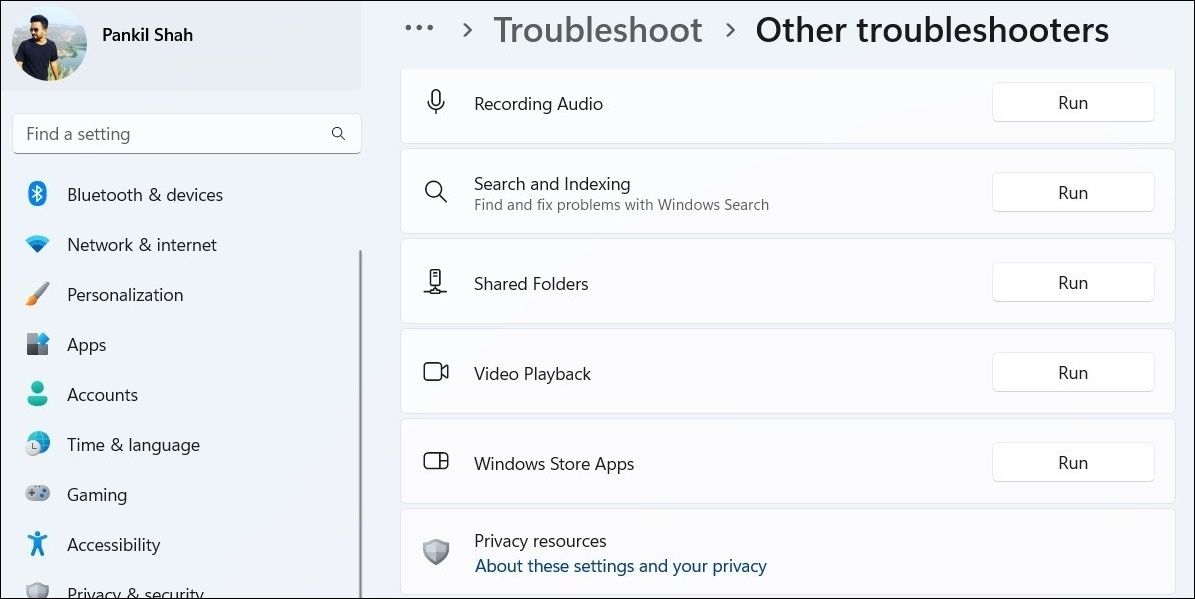
トラブルシューターを実行した後、Microsoft Storeに再度サインインしてみてください。
3.Microsoft Storeのキャッシュをクリアする
ほとんどのアプリと同様に、Microsoft Storeは、読み込み時間を短縮し、アプリのパフォーマンスを向上させるために、コンピューターにキャッシュデータを収集します。しかし、このデータが破損すると、今回の問題を含む多くの問題につながる可能性があります。
Microsoft Storeのキャッシュをクリアして、問題が解決するかどうかを確認することができます。もし、同じようなことでお困りでしたら、私たちのガイドで、破損したMicrosoft Storeのキャッシュを修正するさまざまな方法をご確認ください。
4.Microsoft Storeアプリを修復またはリセットする
Windows 10および11には、軽微なアプリの問題を解決するのに役立つアプリ修復機能が組み込まれています。この機能を使用して、Microsoft Storeアプリのサインインの問題を解決することができます。
WindowsでMicrosoft Storeアプリを修復する場合:
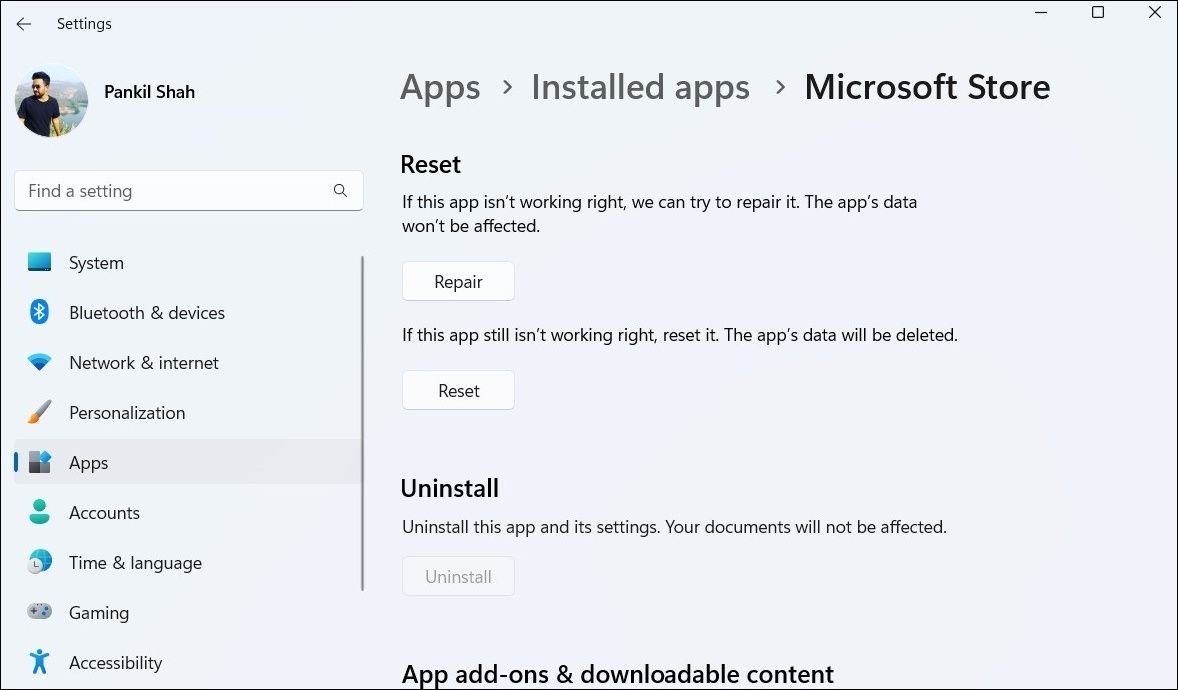
処理が完了すると、「修復」ボタンの横にチェックマークが表示されます。
修復を試みてもサインインできない場合は、WindowsのMicrosoft Storeアプリのリセットをお試しください。
5.PCの日付と時刻を修正する
Microsoft Storeなどのアプリは、安全なサーバー接続を確立するために、お使いのPC'の日付と時刻に依存しています。お使いのPCの日付や時刻が正しく設定されていない場合、Microsoft Storeにサインインできないことがあります。手動で日付と時刻を修正する代わりに、この情報をオンラインで取得するようにWindowsを設定することができます。そのためには、以下の手順を実行してください:
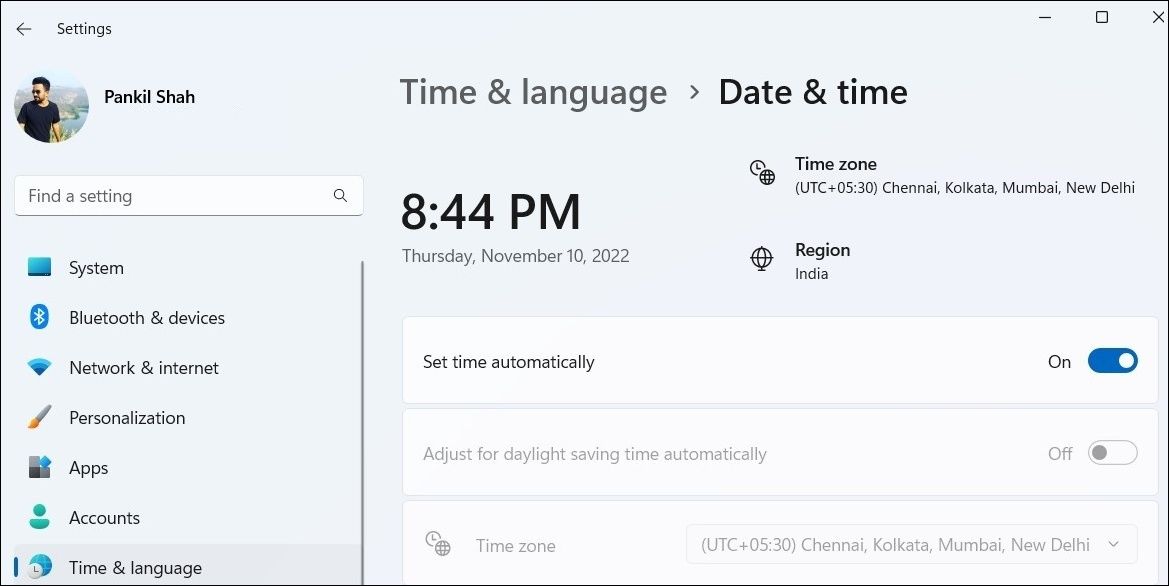
6.Microsoft Store Install Serviceが起動していることを確認する
Microsoft Store Install Serviceは、Microsoft Storeをサポートし、アプリのインストールを容易にする小さなプログラムです。このサービスは必要に応じて自動的に実行されますが、以前に無効にしていた場合は、動作しないことがあります。
WindowsでMicrosoft Store Install Serviceを設定するには、以下の手順に従います:
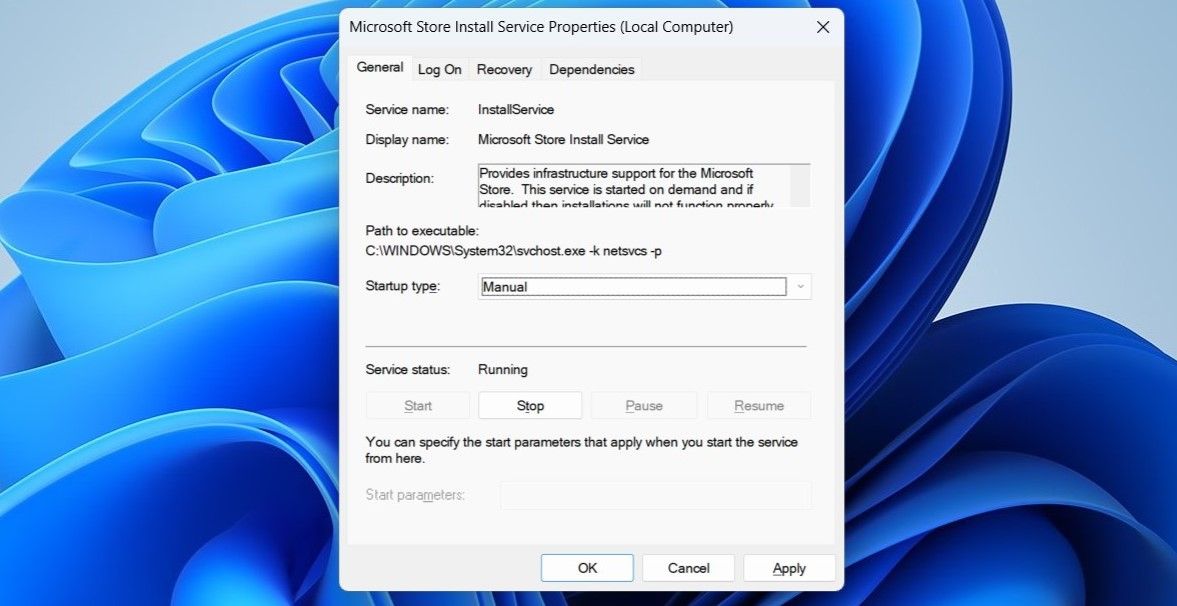
7.VPNを一時的に無効化する
VPN接続はプライバシーを保護しますが、VPNサーバーに問題があると、Microsoft Storeなどのアプリが正常に動作しないことがあります。このような場合、Microsoft Storeでサインインエラーが発生する可能性があります。VPN接続を一時的に無効にして、解決するかどうかを確認することができます。
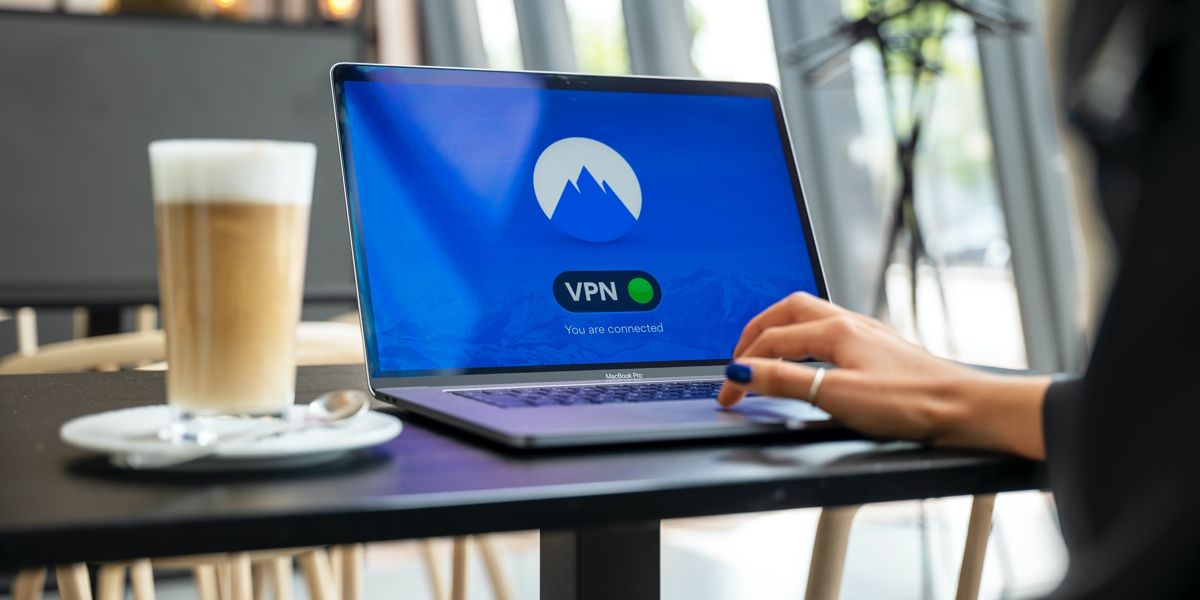
Microsoft Storeへのサインインに成功したら、必要に応じてVPN接続を再有効化することを選択することができます。
8.PowerShellでマイクロソフトストアの再登録を行う
この問題を解決するためにできるもう一つの方法は、システム上でMicrosoft Storeを再登録することです。これにより、破損したアプリのデータが削除され、Microsoft Storeが動作する状態に復元されます。WindowsでMicrosoft Storeアプリを再登録する方法については、当社のガイドを参照してください。
9.Microsoft Storeを再インストールする
Microsoft Storeを再登録しても解決しない場合は、Microsoft Storeをシステムからアンインストールして、再度インストールすることを検討してください。これにより、アプリがクリーンな状態で起動し、サインインを妨げていた問題が解決されるはずです。この方法については、WindowsでMicrosoft Storeを削除して再インストールする方法についてのガイドを参照してください。
10.Windowsアップデートのインストール
Microsoftは、Windows 10と11の両方について、新機能の導入、セキュリティの強化、そして最も重要なことですが、既知のバグに対処するために、常に更新をプッシュしています。Microsoft Storeの問題がオペレーティングシステム内のバグに起因している場合、最新のアップデートをインストールすることで解決するはずです。
Win Iを押して「設定」アプリを開き、「Windows Update」タブに移動します。右ペインの「更新プログラムの確認」ボタンをクリックし、保留中の更新プログラムを探します。利用可能な更新プログラムをすべてダウンロードしてインストールし、Microsoft Storeに再度サインインしてみます。
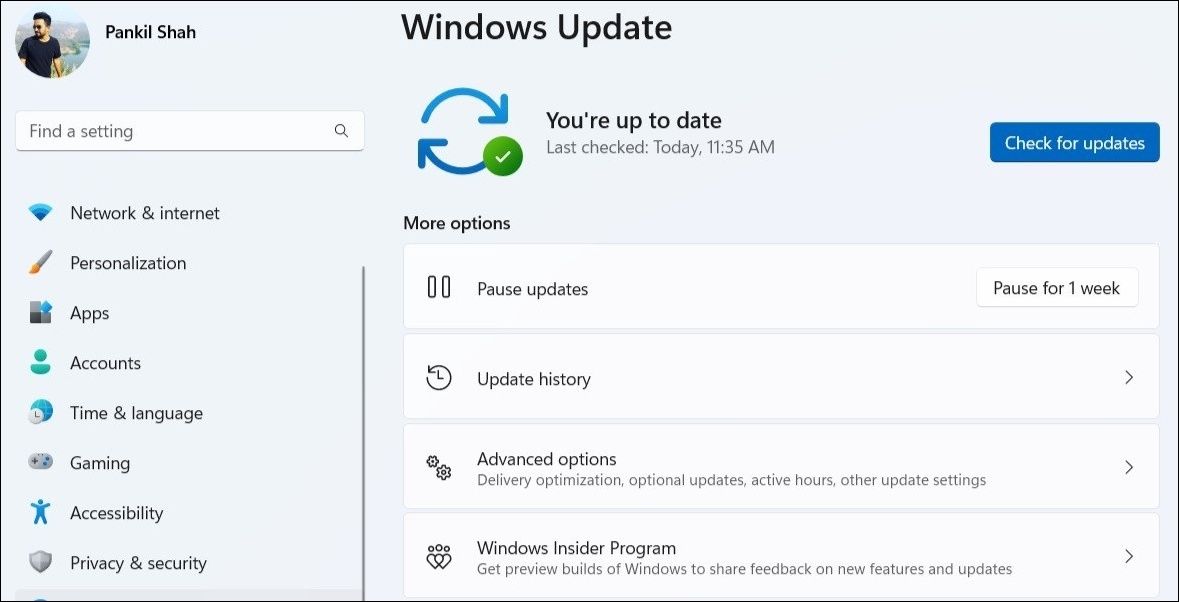
WindowsのMicrosoft Storeにアクセスできるようにする
このようなMicrosoft Storeへのサインインに関する問題は、かなりイライラさせられるものです。上記の修正方法の1つまたは複数が、根本的な問題の解決に役立ち、問題なくMicrosoft Storeにサインインできることを願っています。








